Como quantificar géis de eletroforese por meio de imagens
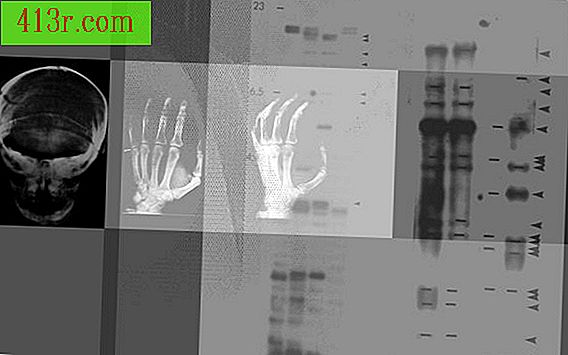
A eletroforese é uma técnica essencial usada para a clonagem de genes e para outros experimentos avançados em biologia molecular. Os cientistas geralmente usam eletroforese com uma única finalidade, para separar os componentes moleculares individuais do DNA, RNA ou proteínas em um gel plano. Este procedimento permite aos cientistas determinar o número de moléculas de um certo tipo que estão presentes em uma amostra e quão grandes são essas moléculas. Para fazer isso, a amostra é permitida a migrar ao longo do gel, durante a migração esta é dividida em bandas de tamanhos diferentes em pontos bem definidos no gel. Finalmente, o gel contendo as moléculas que migraram é fotografado. Esta é a imagem que deve ser quantificada para analisar os dados.
Quantificação de imagens de gel de eletroforese
Escolha um software de análise de imagem apropriado. Isso é obrigatório, portanto, o acesso ao software de densitometria, como Kodak DirectView EVP Plus e Carestream Molecular Imaging, deve ser obtido antecipadamente. Por outro lado, também existem softwares mais baratos (por exemplo, o Adobe Photoshop) e de uso livre, projetados especificamente para a análise de imagens científicas (por exemplo, ImageJ). ImageJ é um pacote gratuito que tem todas as funções, é comumente usado em laboratórios de biologia molecular e é fácil de operar. Para os fins deste artigo, usaremos o ImageJ como exemplo. No entanto, os princípios de cada etapa são universais e facilmente aplicáveis a todos os tipos de software de análise de imagem.
Converta a imagem para um formato utilizável. O ImageJ é compatível com muitos equipamentos de imagem e câmeras usadas em laboratórios que realizam eletroforese. No entanto, é uma prática comum criar .JPEG, .TIFF ou outros formatos de imagem universal para analisar.
Importe a (s) imagem (ns) para o software de análise de imagens. Alguns softwares de análise de imagem fazem com que as imagens importadas tenham uma resolução mais baixa, um contraste diferente e outros problemas de qualidade de imagem, por isso é uma boa ideia importar todos os formatos e escolher aquele com a mais alta qualidade no software escolhido. O ImageJ não tem problemas de resolução e preserva a qualidade dos dados brutos.
Converta a cor da imagem em "escala de cinza". Em ImageJ, selecione a aba "image" e no menu, clique em "grayscale".
Estabelece os parâmetros de medição apropriados para a análise. Na guia Analisar, selecione "Definir medidas" e, em seguida, selecione as caixas "Área", "valores cinzas médios" e "Densidade integrada" no menu suspenso.
Defina a escala correta para a análise. No software de exemplo, clique em "Analisar", depois em "Definir a escala" e no espaço para a unidade de comprimento, escreva "pixels".
Inverta as cores para ter clareza visual. Na guia Editar, selecione "Inverter" para que as áreas claras fiquem escuras e vice-versa.
Selecione as bandas desejadas na imagem. Na paleta de ferramentas, selecione a ferramenta "Seleção livre" e arraste o ponteiro do mouse ao longo da borda, da primeira banda ou da banda da experiência de controle. Selecione apenas a banda e evite todas as sombras de fundo, o que é essencialmente ruído.
Meça (isto é, quantifique) a área selecionada. Pressione "m" e na janela de resultados que aparece você encontrará as medidas de densidade integrada, área, valor médio de cinza, etc. Repita os passos anteriores até ter medido todas as bandas. Em seguida, copie todos os valores em uma planilha. As imagens quantizadas estão agora prontas para a análise de dados no programa de planilha eletrônica.







